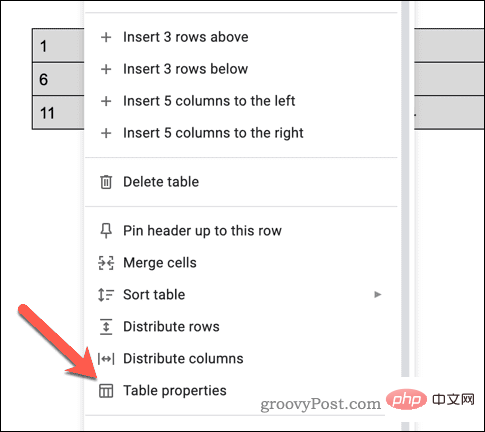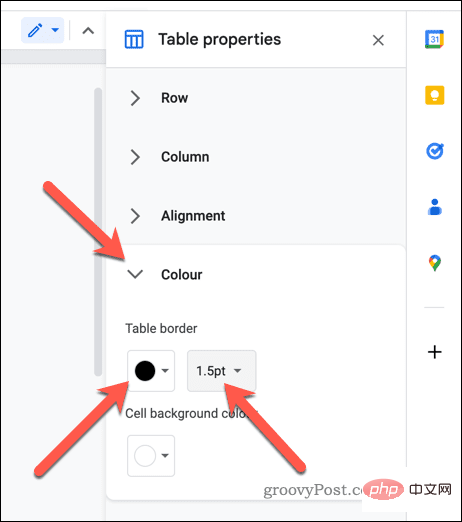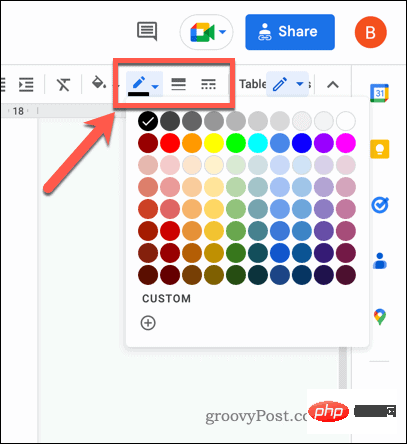Google Docs에서 표 테두리를 추가하고 제거하는 방법
표 속성을 사용하여 Google Docs에서 표 테두리를 추가하거나 제거하는 방법
Google Docs를 사용하면 테두리 추가 또는 수정을 포함하여 표의 모양을 맞춤설정할 수 있습니다. 포함된 데이터를 강조하고 텍스트나 배경에 비해 더욱 눈에 띄게 만들기 위해 테두리를 추가할 수 있습니다.
Google Docs의 기본 문서 템플릿을 사용하는 경우 표에 1pt 테두리가 있어야 합니다. 하지만 그렇지 않은 경우에는 아래 단계에 따라 "테이블 속성" 메뉴를 사용하여 추가할 수 있습니다.
표 속성 메뉴를 사용하여 Google Docs에서 표 테두리를 추가하거나 제거하려면:
- Google Docs를 엽니다.
- 수정하려는 테이블을 선택하세요.
- 테이블을 마우스 오른쪽 버튼으로 클릭하고 메뉴에서 테이블 속성을 선택하세요.

- 오른쪽 테이블 속성 메뉴에서 색상 탭을 선택하세요.
- 표 테두리 섹션에서 색상을 선택하고 테두리를 최소 0.5pt 로 설정하여 눈에 띄게 만드세요.
- 테두리를 제거하려면 테두리 너비를 0pt로 선택하고 색상을 white로 설정하세요.

- 완료 후 "테이블 속성" 메뉴 오른쪽 상단의 "닫기" 아이콘을 누르면 메뉴가 닫힙니다.
표 테두리에 대한 모든 변경 사항은 즉시 적용됩니다.
툴바 아이콘을 사용하여 Google 문서에서 표 테두리를 추가하거나 제거하는 방법
툴바의 테두리 옵션을 사용하여 Google 문서에서 표 테두리를 추가하거나 제거할 수도 있습니다.
툴바를 사용하여 Google 문서에서 표 테두리를 추가하거나 제거하려면:
- Google 문서를 엽니다.
- 수정하려는 테이블을 선택하세요.
- 테두리 색상을 선택하려면 "테두리 색상" 아이콘을 선택하세요.
- 다음으로 “테두리 너비” 아이콘을 눌러 너비를 선택하고, 테두리가 보이도록 최소 0.5pt 로 설정하세요.
- 테두리 스타일을 변경하려면 Border Dash 아이콘을 누르고 원하는 스타일을 선택하세요.
- 테두리를 제거하려면 테두리 너비를 누르고 스타일을 0pt로 설정하세요.

변경사항이 즉시 표시됩니다. 표의 개별 셀이나 행의 테두리를 사용자 정의할 수도 있습니다.
Google Docs에서 더 나은 문서 서식 지정
위의 단계를 통해 이제 Google Docs에서 표 테두리를 추가하고 제거하는 방법을 알게 되었습니다. 특히, 테이블 서식 지정은 길고 복잡한 문서를 보다 쉽게 분석하는 데 도움이 되는 좋은 방법입니다. 하지만 Google Docs에서 문서를 개선할 수 있는 다른 방법이 있습니다.
예를 들어, 입력하는 동안 단어 수를 표시하여 진행 상황을 추적할 수 있습니다. 이는 특정 단어 제한이나 목표를 달성하는 데 도움이 될 수 있습니다. 독자가 문서를 더 쉽게 탐색할 수 있도록 Google Docs에서 목차를 만들 수도 있습니다. 이는 여러 섹션과 하위 섹션이 포함된 긴 문서가 있는 경우 특히 유용합니다.
위 내용은 Google Docs에서 표 테두리를 추가하고 제거하는 방법의 상세 내용입니다. 자세한 내용은 PHP 중국어 웹사이트의 기타 관련 기사를 참조하세요!

핫 AI 도구

Undresser.AI Undress
사실적인 누드 사진을 만들기 위한 AI 기반 앱

AI Clothes Remover
사진에서 옷을 제거하는 온라인 AI 도구입니다.

Undress AI Tool
무료로 이미지를 벗다

Clothoff.io
AI 옷 제거제

AI Hentai Generator
AI Hentai를 무료로 생성하십시오.

인기 기사

뜨거운 도구

메모장++7.3.1
사용하기 쉬운 무료 코드 편집기

SublimeText3 중국어 버전
중국어 버전, 사용하기 매우 쉽습니다.

스튜디오 13.0.1 보내기
강력한 PHP 통합 개발 환경

드림위버 CS6
시각적 웹 개발 도구

SublimeText3 Mac 버전
신 수준의 코드 편집 소프트웨어(SublimeText3)

뜨거운 주제
 7433
7433
 15
15
 1359
1359
 52
52
 76
76
 11
11
 29
29
 19
19
 심층적 인 검색 DeepSeek 공식 웹 사이트 입학
Mar 12, 2025 pm 01:33 PM
심층적 인 검색 DeepSeek 공식 웹 사이트 입학
Mar 12, 2025 pm 01:33 PM
2025 년 초, 국내 AI "Deepseek"은 놀라운 데뷔를했습니다! 이 무료 및 오픈 소스 AI 모델은 OpenAI의 O1의 공식 버전과 비교할 수있는 성능을 가지고 있으며 웹 측, 앱 및 API에서 완전히 출시되어 iOS, Android 및 웹 버전의 다중 터미널 사용을 지원합니다. DeepSeek 공식 웹 사이트 및 사용 지침의 심도있는 검색 : 공식 웹 사이트 주소 : https://www.deepseek.com/using 웹 버전 : 위의 링크를 클릭하여 DeepSeek 공식 웹 사이트를 입력하십시오. 홈페이지에서 "대화 시작"버튼을 클릭하십시오. 먼저 사용하려면 휴대폰 확인 코드와 함께 로그인해야합니다. 로그인 한 후 대화 인터페이스를 입력 할 수 있습니다. DeepSeek은 강력하고 코드를 작성하고 파일을 읽고 코드를 만들 수 있습니다.
 Deepseek 웹 버전 공식 입구
Mar 12, 2025 pm 01:42 PM
Deepseek 웹 버전 공식 입구
Mar 12, 2025 pm 01:42 PM
국내 AI Dark Horse Deepseek은 글로벌 AI 산업에 충격을 주면서 강력하게 증가했습니다! 1 년 반 동안 단지 설립 된이 중국 인공 지능 회사는 무료 및 오픈 소스 모형 인 DeepSeek-V3 및 DeepSeek-R1에 대해 글로벌 사용자로부터 광범위한 칭찬을 받았습니다. DeepSeek-R1은 이제 OpenAIO1의 공식 버전과 비교할 수있는 성능으로 완전히 출시되었습니다! 웹 페이지, 앱 및 API 인터페이스에서 강력한 기능을 경험할 수 있습니다. 다운로드 방법 : iOS 및 Android 시스템을 지원하면 사용자가 App Store를 통해 다운로드 할 수 있습니다. Deepseek 웹 버전 공식 입구 : HT
 DeepSeek의 바쁜 서버 문제를 해결하는 방법
Mar 12, 2025 pm 01:39 PM
DeepSeek의 바쁜 서버 문제를 해결하는 방법
Mar 12, 2025 pm 01:39 PM
DeepSeek : 서버와 혼잡 한 인기있는 AI를 처리하는 방법은 무엇입니까? 2025 년 핫 AI로서 DeepSeek은 무료이며 오픈 소스이며 OpenAIO1의 공식 버전과 비교할 수있는 성능을 가지고 있으며, 이는 인기를 보여줍니다. 그러나 높은 동시성은 서버 바쁜 문제를 가져옵니다. 이 기사는 이유를 분석하고 대처 전략을 제공합니다. DeepSeek 웹 버전 입구 : https://www.deepseek.com/deepseek 서버 바쁜 이유 : 높은 동시 액세스 : DeepSeek의 무료 및 강력한 기능은 동시에 많은 사용자를 유치하여 과도한 서버로드를 초래합니다. 사이버 공격 : DeepSeek은 미국 금융 산업에 영향을 미친다 고보고되었습니다.